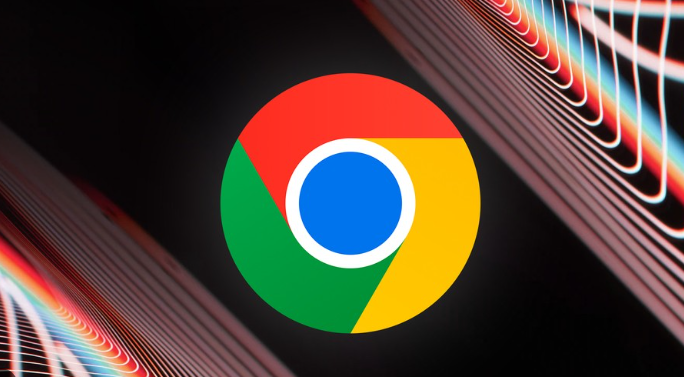Google浏览器下载插件页面长时间卡顿是否内存过载
发布时间:2025-07-27
来源:谷歌浏览器官网

1. 内存占用监测方法
- 打开任务管理器查看Chrome进程的实时内存使用情况。按`Ctrl+Shift+Esc`快捷键直接调出性能监控面板,观察“内存”列数值是否持续接近设备总容量上限。若数值异常偏高且伴随系统响应变慢,则可能存在内存泄漏风险。此时可尝试关闭其他非必要应用程序释放资源。
2. 插件冲突排查步骤
- 逐个禁用近期安装的扩展程序进行测试。点击右上角拼图图标进入管理界面,依次切换已启用插件的开关状态。当页面加载速度恢复时,即可定位到导致卡顿的具体模块。特别是那些具有后台更新功能的插件,容易因频繁联网占用大量带宽和计算资源。
3. 缓存清理优化操作
- 清除浏览器历史记录与临时文件。进入设置菜单选择“高级→隐私设置→清除浏览数据”,勾选缓存图片、Cookie等选项后执行删除。过期的存储内容会拖慢页面渲染效率,定期维护能有效改善加载延迟问题。对于大型网页应用,建议将缓存大小限制在合理范围内。
4. 硬件加速功能调整
- 在地址栏输入“chrome://flags”启用实验性参数配置。搜索“硬件加速”相关选项并重置为默认状态,重启浏览器使设置生效。图形处理器分担渲染任务本应提升性能,但某些老旧显卡驱动可能存在兼容性问题,反而加剧系统负担。
5. 网络因素干扰判断
- 切换至稳定的高速网络环境重试下载流程。使用有线连接替代无线网络,排除信号波动造成的数据传输中断。同时检查路由器QoS设置是否对Chrome进程做了限速处理,确保带宽优先分配给浏览器核心进程。
6. 恶意软件扫描防护
- 运行安全软件全盘查杀潜在威胁。某些伪装成正常插件的恶意程序会在后台偷偷执行挖矿脚本或DDoS攻击,严重消耗系统资源。保持杀毒软件病毒库为最新状态,开启实时监控功能拦截可疑行为。
7. 浏览器配置文件重置
- 创建新的用户配置文件隔离故障影响。在启动参数中添加“--user-data-dir=新路径”,建立独立的运行环境测试问题是否复现。原有配置中的损坏偏好设置可能是根源所在,此方法能快速验证猜想。
8. 系统资源分配策略
- 调整虚拟内存大小增强交换空间容量。右键点击“此电脑”选择属性,在高级系统设置的性能选项卡中手动设置分页文件初始值和最大值。适当增加虚拟内存有助于缓解物理内存不足带来的压力,但不宜超过实际RAM两倍以免影响磁盘寿命。
9. 浏览器多实例管理
- 避免同时打开过多标签页占用资源。每个新增窗口都会独立占用内存份额,建议使用标签组分类管理相似主题页面。对于不再需要的窗口及时关闭,减少后台进程驻留数量。可通过插件实现自动休眠不活跃标签的功能。
10. 系统级性能调优
- 升级操作系统至最新版本获取性能改进补丁。Windows用户可在电源计划中选择“高性能”模式,Linux发行版则尝试不同内核参数优化调度算法。底层系统的优化往往能带来意想不到的整体提速效果。
按照上述步骤逐步排查和调整,能够有效解决大多数Google浏览器下载插件页面长时间卡顿的问题。遇到复杂情况时,可组合多种方法交叉测试以达到最佳效果。